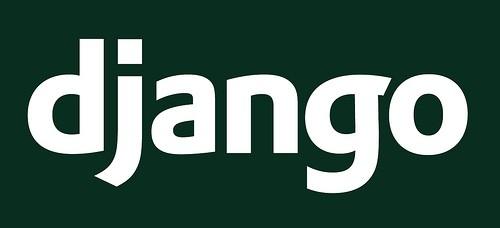
本篇内容主要参考:宝塔面板成功部署Django项目流程 - DYBOY - 专注程序开发与信息安全 文章,在此基础上来解决部署后无法打开的问题,并细化部署中用到的一些方法。
python版本:3.6.5
服务器系统:centos7
django版本:1.11
一、服务器安装宝塔面板并进行基础设置
宝塔面板有很多实用的功能,具体可以去宝塔官网查看。我们的服务器使用的是 centos7 的系统,所以安装 linux 免费版的宝塔。
安装方法很简单,远程到服务器,输入命令进行安装即可
# 安装命令
yum install -y wget && wget -O install.sh http://download.bt.cn/install/install_6.0.sh && sh install.sh中途会有一次确认,按照操作提示输入 y 即可。
安装成功后,控制台会显示出宝塔面板的登录地址、用户名、密码。如下图所示,将内容记录好。
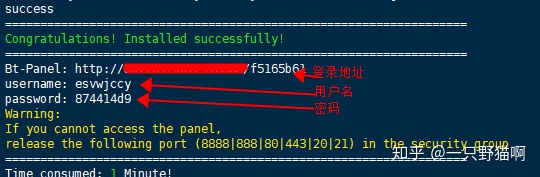
进行登录后,会提示推荐安装套件,直接关闭即可。然后点击左侧菜单栏中的面板设置,调整面板的 端口、安全入口、用户名及密码。修改完成后,记得点击最下方的保存。
注:安全入口:是拼接在登录地址之后的。之前系统会自动设置一个随机字符,更改安全入口后,将登录地址中的随机字符换成你更改后的内容。例如:安装后的登录地址为: http://10.10.10.10:8888/f5165b61 修改安全入口的内容为: /btmb 以后宝塔面板的登录地址变为:http://10.10.10.10:8888/btmb
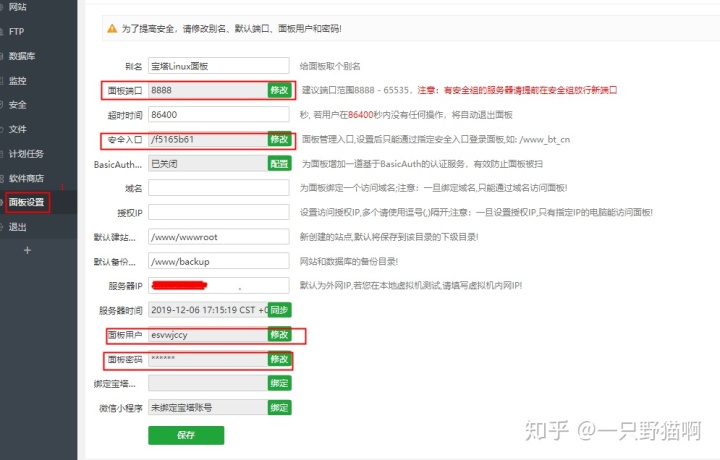
二、安装环境包
宝塔的基础设置搞完了,接下来我们安装环境部署的一些必要软件程序:python、nginx、mysql(如果用到了就安装)
在宝塔左侧菜单栏 点击 软件商店,第一页我们就可以看到nginx,点击安装选择急速安装即可。
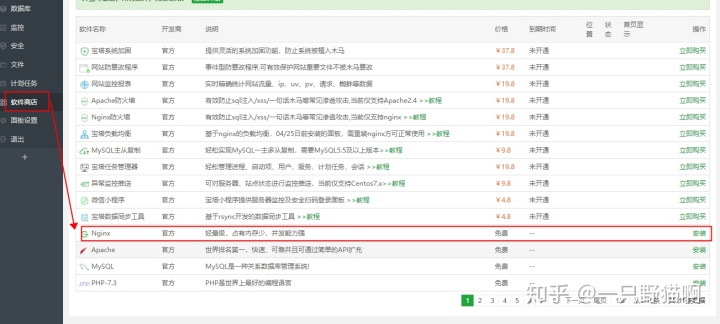
与此同时,我们选择 宝塔插件 类别,在该类别下 选择 Python项目管理器 进行安装
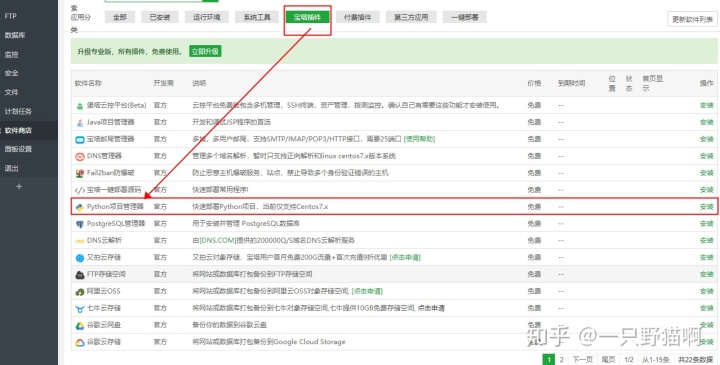
安装成功后,会有一个 首页显示 的开关,我们打开这个开关,记得nginx也要打开这个哦。这个时候 我们在首页就可以看到了,因为后面我们会经常使用,所以最好要展示在首页。
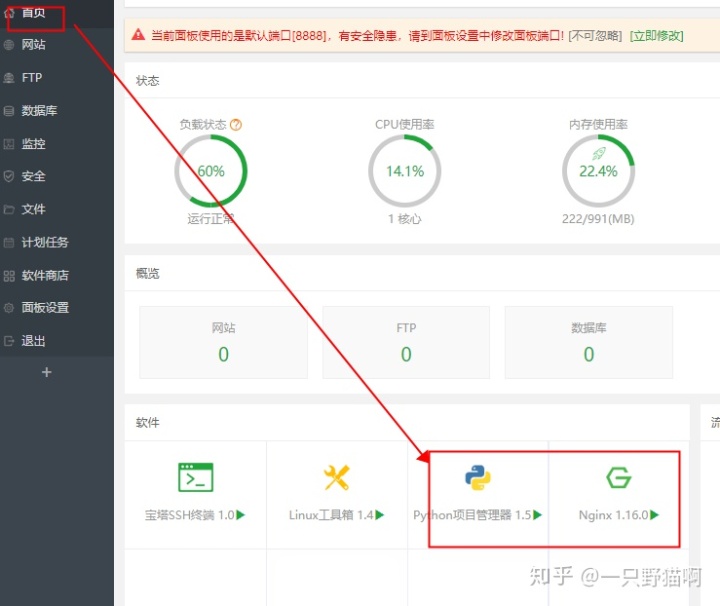
接下来,我们该安装 python 了,在首页点击 python项目管理器,会出现一个弹窗,点击版本管理,选择一下你项目开发时使用的 python 版本。我使用的是 python 3.6.5 所以我安装这个版本。
注:python 2.7.5 显示已安装,这是系统自带的,我们不用管他。
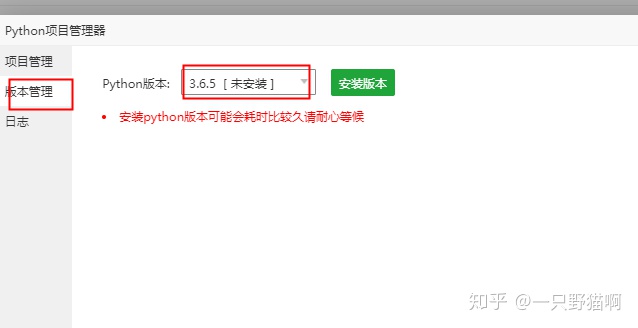
三、上传项目文件并创建python项目
在上传项目文件的时候,我们需要先配置好项目所有的环境依赖包,所以,在本地开发的时候建议使用虚拟环境,这样我们创建依赖文件的时候,能减少引入一些不必要的包。在本地项目环境目录中(如果是虚拟环境,需要激活虚拟环境再进入项目目录)【django项目目录,即是在manage.py文件所处的路径】输入下方命令
pip freeze > requirements.txt
# 注意当前是 pip 还是 pip3会生成一个 requirements.txt 文件,里面就会包含我们当前环境下所有的python包。
接下来,打开宝塔面板,点击 文件 ,此时注意路径需要在/www/wwwroot/下
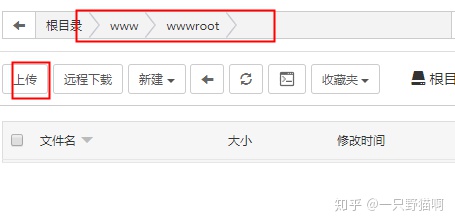
点击上传按钮,选择目录,将我们项目的整个目录都上传上来。我的项目在电脑路径为D:/xzbcx_1.11,此时上传就选择django_test目录。上传弹窗需要加载一会才能展示出文件,之后点击弹窗底部的开始上传,在右上角有一个进度条,等上传完成后就可以关闭该弹窗。
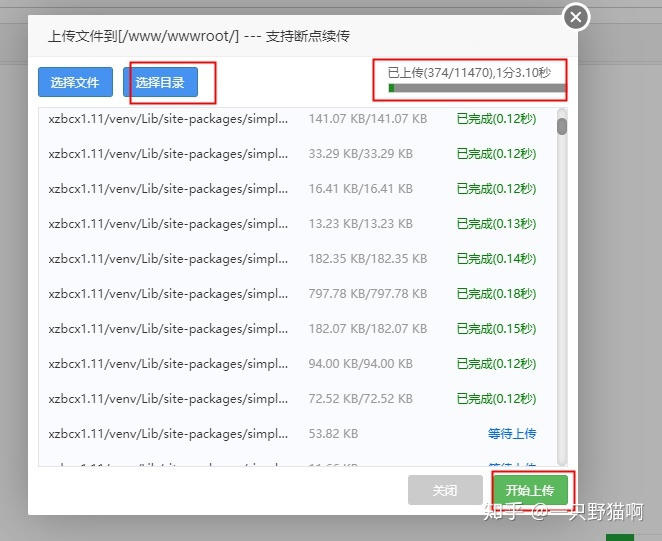
项目文件大的话上传时间就会比较长,是的,我上传了三十多分钟。
好了,现在我们开始创建 python 项目。打开首页的 python 项目管理器,点击 添加项目。填充数据:
* 项目名称: 自定义就行,你开心就好
* 路径: 定位到 manage.py 文件所在的路径
* Python 版本: 选择你项目对应的 python 版本
* 框架: 选择 Django (这里要注意了, 如果后面启动失败,此处框架可以选择python 并设置 配置文件)
* 启动方式: uswgi
* 启动文件/文件加: 定位到 wsgi.py 所在的路径
* 端口: 自定义就行,你开心就好,注意不要和系统端口冲突,设置1024端口号之后的,不然就算你开心也没用。
* 勾选上 是否安装模块依赖 与 开机启动
点击确定,然后等待创建。
### 设置配置文件
注意: 选择的框架是 django 的时候,不需要设置
创建成功后,点击配置,增加一行wsgi.py的位置
wsgi-file = 你的文件路径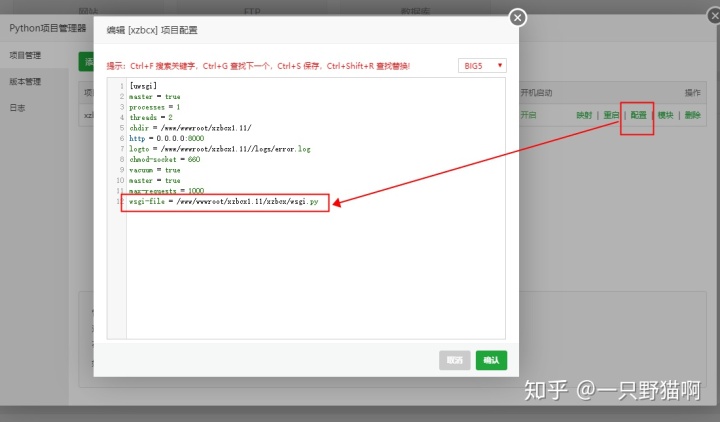
### 设置配置文件 完
四、设置网站服务,并配置nginx代理
上述操作,我们已经在内部启动了,接下来就是设置成网站服务,提供外部访问,并设置 nginx 代理加载静态文件。
在 python 项目管理器 中点击 映射,设置域名 或者外网IP。映射成功后在面板侧边栏 网站 菜单中查看。(此时已经可以在外部访问了。但是是没有静态文件的)
在网站中点击我们刚才映射出的域名或ip,会出现一个弹窗,选择 反向代理-》配置文件
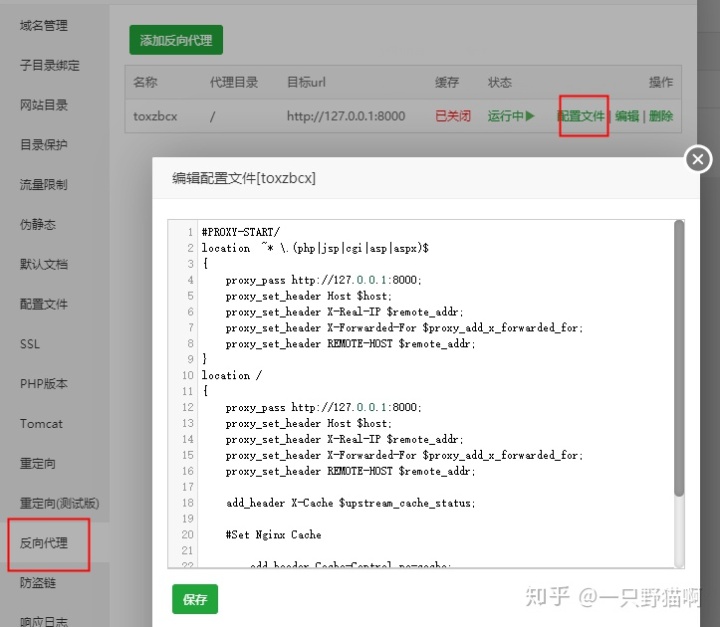
找个缝隙,来添加静态文件和媒体资源的配置。
关于静态文件:就是存放css,js文件的位置。django框架中以static命名的。
关于媒体资源:比如用户上传图片的存放位置,一般命名有 media。 你设置的什么名字就写什么名字。
location /static/ {
alias /www/wwwroot/xzbcx1.11/static/;
}
location /media/ {
alias /www/wwwroot/xzbcx1.11/media/;
}按照文件路径设置即可,只需要替换红色框内的,换成你的路径,其他的不用动。如果保存的时候出现报错,就把空格啥的删除一下。
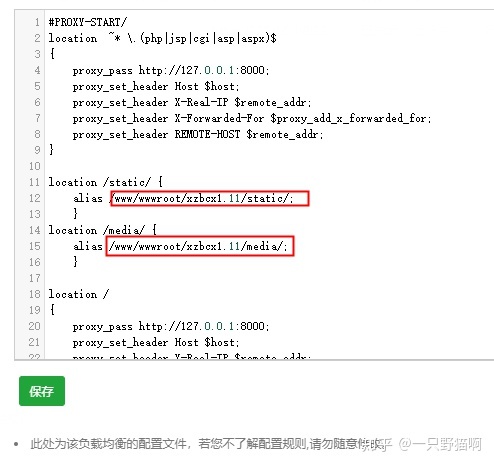
五、关闭DEBUG模式,调整静态设置
现在我们通过 侧边栏 文件 菜单 进入项目文件,找到 setting.py 文件,进行编辑。
DEBUG模式设置为False,ALLOWED_HOST 添加 '*' ,注释掉 STATICFILES_DIRS 设置
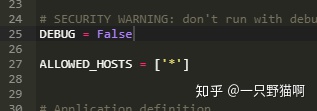
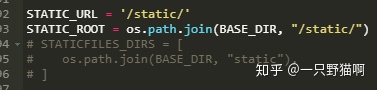
一切完成后,记得保存。接下来回到面版首页,点击 python 项目管理器 ,选择项目 进行重启;重启完成后 点击 Nginx 进行 重载配置。
到此,万事大吉!可以通过你设置的域名或ip进行访问了。
六、后话
当涉及到调整代码时,可以在线调整,或者线下调整完成后,上传调过的文件,然后在首页 python 项目管理器 内重启服务即可。




















 155
155











 被折叠的 条评论
为什么被折叠?
被折叠的 条评论
为什么被折叠?








